windows本地777权限 Windows 10 如何设置文件夹权限为777
windows本地777权限,在Windows 10操作系统中,文件夹的权限设置对于保护个人隐私和确保数据安全至关重要,而其中最高权限级别为777权限,它允许用户对文件夹内的所有文件和子文件夹具有完全的读、写和执行权限。如何在Windows本地设置文件夹权限为777却是一项让人头疼的任务。本文将介绍一种简单而有效的方法来实现这一目标,让您轻松掌握777权限的设置。无论是管理私人文件还是共享文件夹,掌握777权限设置对于每个Windows 10用户都具有重要意义。
步骤如下:
1.首先找到想要设置777权限的文件或者文件夹,鼠标点击右键打开文件或者文件夹的操作菜单栏。选择属性(在菜单列的最后一项)点击左键,进入到属性设置界面。
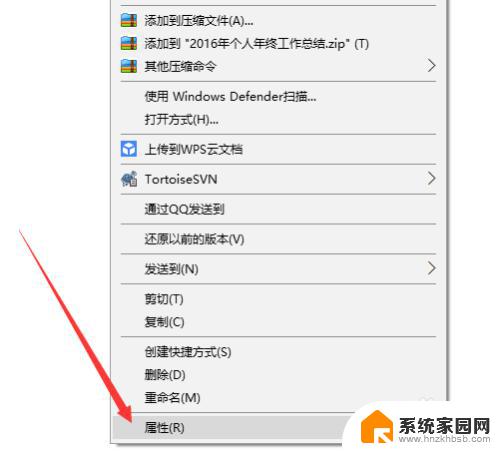
2.在属性页面的常规页面,可以设置文件的属性,设置文件为只读那么文件就不能就行修改和编辑。设置文件为隐藏那么在不显示隐藏文件的情况下是不能看到该文件的。
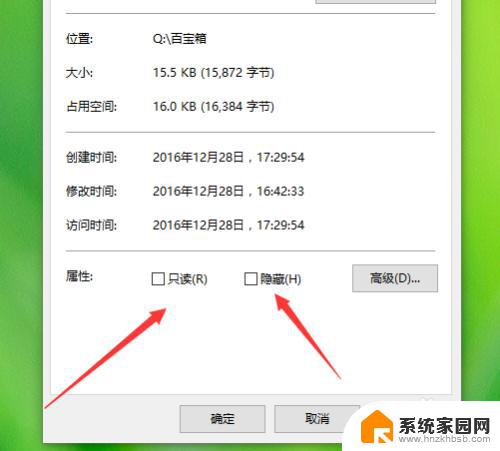
3.要设置文件或者文件夹的777权限需要在属性页面中选择安全页面。这里顺便说一下详细信息页面,里面可以设置文件的作者、文件类型等信息。
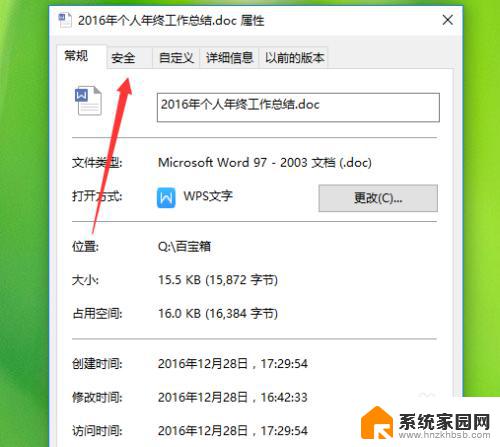
4.在安全信息设置界面上半部分是当前计算机所拥有的所以角色,需要选择其中一个角色进行权限的设置。只有拥有最高权限的管理员帐号才能设置所以的帐号权限。
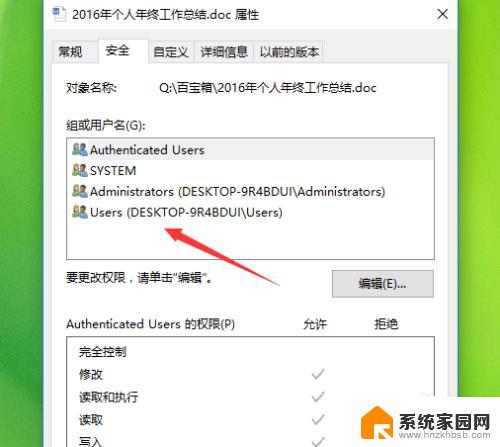
5.在选择好想要设置的角色之后点击编辑按钮(权限默认是不能直接修改的),然后下面的权限就可以编辑了。只需要在想要获取的权限前面将勾勾选上就行。
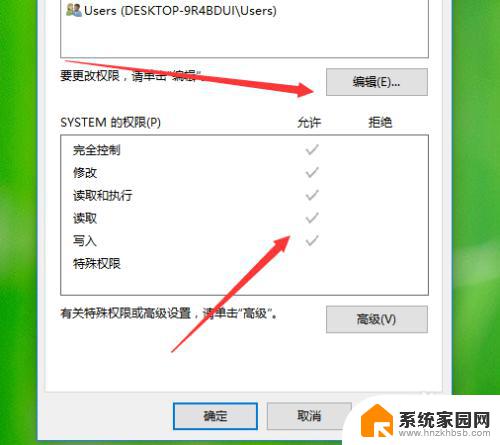
6.要直接设置777权限只需要在‘完全控制’前面把复选框给勾上就行了。然后点击弹出框的应用按钮(及时生效),然后点击确定按钮保存设置。最后关闭文件属性设置页面就行了。
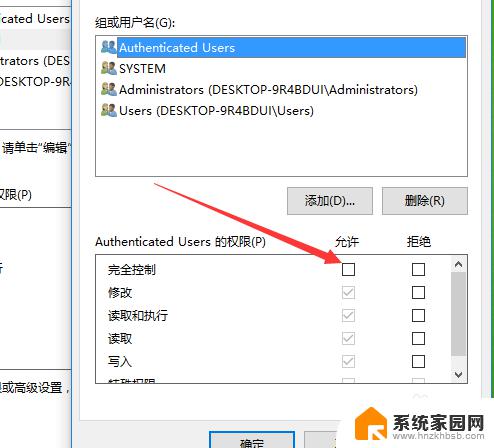
以上是关于如何设置Windows本地的777权限的全部内容,如果您有任何疑问,请按照这些步骤进行操作,希望这篇文章对您有所帮助。
windows本地777权限 Windows 10 如何设置文件夹权限为777相关教程
- 高德麦克风权限怎么打开 高德地图如何设置麦克风权限
- 打开文件没有权限 如何解决Windows 10打开文件权限问题
- 共享文件夹设置只读 共享文件权限设置为只读步骤
- 打开文件提示没有权限 Windows 10打开文件提示无权限怎么解决
- windows没有权限 打开文件时Windows 10提示没有权限怎么办
- 腾讯共享文档怎么设置权限 腾讯文档如何调整共享权限
- 共享文件怎么设置只读 如何将共享文件权限设置为只读
- 删除电脑文件需要administrators权限 如何删除需要管理员权限的文件
- 需要administration的权限才能删除 删除文件夹需要什么权限
- 由于权限不足而无权限 文件打开权限不够怎么办
- 台式电脑连接hdmi 电脑连接显示器的HDMI线怎么插
- 电脑微信怎么在手机上退出登录 手机怎么退出电脑上的微信登录
- 打开检查作业 如何使用微信小程序检查作业
- 电脑突然要求激活windows 如何解决电脑激活Windows问题
- 电脑输入密码提示错误 电脑密码输入正确却提示密码错误
- 电脑哪个键关机 电脑关机的简便方法是什么
电脑教程推荐